Nintendo Switch2の発売に伴い、旧モデルから新しい本体へデータを引き継ぐ方法に関心が高まっています。
ゲームの進行状況やユーザー情報、購入済みのダウンロードソフトなど、大切なデータの移行をスムーズに行うためには、公式が推奨する「まるごと転送」機能の活用が不可欠です。
しかし、どのデータが転送できるのか、作業の手順や注意点はどうなっているのか、移行を検討している方にとっては疑問も多いはずです。
本記事ではSwitch2のまるごと転送について、基礎知識から実践的な手順、そしてよくあるトラブルや代替手段まで詳しく解説します。
データ移行を失敗したくない方はぜひ参考にしてください。
Switch2「まるごと転送」とは?【データ移行の基礎知識】

Switch2の「まるごと転送」は、旧Switch本体から新しいSwitch2へ様々なデータを一括して引っ越しできる公式機能です。
データの種類や利点を把握しておくことが重要です。
まるごと転送で移行できるデータ一覧(ユーザー/セーブデータ/ダウンロードソフトなど)
まるごと転送では、ユーザーアカウント、セーブデータ、ダウンロードソフト、ソフトのプレイ記録、各種設定情報、さらにみまもり設定やスクリーンショット、動画といった保存メディアの内容も対象となります。
これにより、ほとんどの個人データを新しいSwitch2にそのまま引き継ぐことが可能です。
Nintendoアカウントの連携やオンラインサービス情報も同時に移行されるため、ゲーム体験の中断リスクを大幅に低減できます。
幅広いデータをカバーする点が最大の特徴です。
まるごと転送が必要なケース・利用メリット
まるごと転送は、複数ユーザーが登録されている場合やセーブデータ、ダウンロードソフトを一度に新機種へ引き継ぎたいときに特に有効です。
個別にデータを移行するより手間がかからず、引っ越し後も以前と同じアカウントやゲーム環境でプレイを再開できます。
みまもり設定や子供用アカウントの管理、ダウンロードソフトの自動再取得など、細かい設定もまとめて移動できるのがメリットです。
Nintendo Switch Onlineのクラウドサービス利用者も、まるごと転送によってセキュリティ面や利便性の恩恵を受けることができます。
Switch2 まるごと転送の手順【初期設定でのやり方】
Switch2のまるごと転送をスムーズに進めるには、事前の準備や基本的な流れをしっかり押さえておく必要があります。
まるごと転送の事前準備・必要なもの
まるごと転送を行うには、旧Switch本体と新しいSwitch2本体が必要です。
両方の本体で同じNintendoアカウントにログインできること、インターネット環境が整っていることが前提となります。
作業中に充電が切れないように、ACアダプターをそれぞれの本体に接続し、安定したWi-Fi接続を用意するのも重要です。
また、microSDカードを利用している場合は、写真や動画データの取り扱いについても確認しておくと安心です。
これらの準備を整えることで、転送作業中のトラブルを最小限に抑えることができます。
転送手順を徹底解説(アカウント/インターネット接続/ACアダプター)
まず、新しいSwitch2の初期設定を進め、「まるごと転送」を選択します。
次に、旧Switchで同じNintendoアカウントにログインし、転送元本体として指定します。
両本体をWi-Fiで接続し、必要に応じてACアダプターを接続した状態で作業を進めます。
画面の案内に従いユーザー情報やセーブデータ、ダウンロードソフトなどの移行を実行します。
作業完了後、microSDカードを差し替えて写真や動画データの確認も忘れずに行いましょう。
一連の手順を正確にこなすことで、トラブルのリスクを回避できます。
転送中のトラブル例・失敗しないコツ
転送中によくあるトラブルには、Wi-Fi接続の不安定さやアカウント認証の失敗、充電切れによる中断などがあります。
Wi-Fiルーターの近くで作業し、両本体の電源を確保しておくことで、これらのリスクを軽減できます。
また、Nintendoアカウントのパスワード再確認や本体のシステムアップデートも事前に行っておくと安心です。
microSDカードを利用している場合は、事前にデータのバックアップを推奨します。
これらの対策を徹底することで、スムーズなまるごと転送が実現します。
まるごと転送をしないとどうなる?【後からできる?個別移行方法】
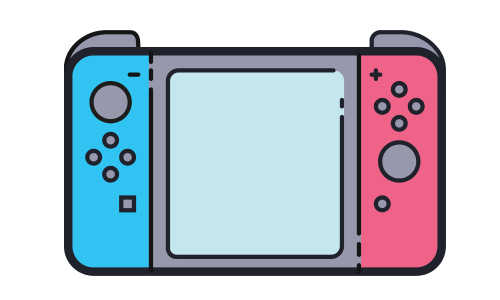
まるごと転送を行わなかった場合や後からデータを個別に移行したい場合は、通常とは異なる手順や注意点が発生します。
まるごと転送をスキップした場合の影響・デメリット
まるごと転送をスキップすると、ユーザーアカウントや設定情報、ダウンロードソフトが一括で移行できなくなります。
個別にセーブデータやソフトの再ダウンロード作業が必要となり、手間が増えるのがデメリットです。
一部のタイトルではセーブデータが本体保存専用のため、通常の引っ越し機能で移行できない場合もあります。
Nintendo Switch Online未加入のユーザーはクラウドバックアップの恩恵を受けられません。
こうした制約を理解しておくことが、後悔しないデータ移行の鍵となります。
セーブデータだけ移したい場合の手順(セーブデータ引っ越し機能・クラウドバックアップ)
セーブデータのみ移行したい場合は、Switch本体の「セーブデータの引っ越し」機能やNintendo Switch Onlineのクラウドバックアップを利用します。
対象ゲームごとにセーブデータ移行操作を行い、新旧本体を近くに置いて直接データを移す方法が一般的です。
クラウドバックアップ対応ソフトなら、オンライン経由で自動的にセーブデータを新しい本体へ復元できます。
ただし、一部のソフトではこの機能が使えないため、事前に公式サイトで対応状況を確認しておく必要があります。
一部のソフトではこの機能が使えないため、事前に公式サイトで対応状況を確認しておく必要があります。
「あつまれ どうぶつの森」「スプラトゥーン」など特殊タイトルの注意点
「あつまれ どうぶつの森」や「スプラトゥーン」など、一部のゲームは特殊なセーブデータ管理方式を採用しています。
「あつ森」では専用の「島ごと引越しサービス」が必要で、通常のまるごと転送やクラウドバックアップには対応していません。
「スプラトゥーン」シリーズや「ポケモン」などもオンライン競技性の高さから、セーブデータお預かりサービス非対応となっています。
各タイトルごとの移行方法を事前に調べ、専用の手順やアプリを活用することが、安全なデータ移行につながります。
まるごと転送は後からできる?
まるごと転送はSwitch2の初回設定時のみ選択できるため、タイミングを逃すと通常の方法では一括移行できません。
後からできる対応策について確認しておきましょう。
初回起動時以外のデータ移行方法
初回設定後にまるごと転送を行えない場合、個別のデータ移行方法を利用します。
ユーザーアカウントの引き継ぎやセーブデータの引っ越し機能、Nintendo Switch Onlineのクラウドバックアップが代表的な手段です。
セーブデータの直接移行は旧本体と新本体を近づけて操作し、クラウドバックアップは対応ソフトでオンライン復元が可能です。
ただし、システム設定やダウンロード済みソフトの一括移行はできないため、再ダウンロードや個別設定が必要になります。
ユーザーアカウント・ダウンロードソフト再設定の流れ
まるごと転送をスキップした場合、ユーザーアカウントはNintendoアカウント連携で新本体に再設定します。
ダウンロードソフトはNintendo eショップから同一アカウントで再取得可能です。
設定や本体ごとの管理情報は再設定となるため、旧本体のデータ確認や必要なアプリの再ダウンロードが必要です。
セーブデータも、引っ越し機能やクラウドバックアップ対応ソフトでは個別に移行作業を行う必要があります。
効率よく引き継ぐためには計画的な操作が求められます。
プレイ記録やゲームニュースは引き継げる?
まるごと転送を利用しても、プレイ記録やゲームニュースの一部は新本体に完全には引き継がれません。
これらの情報は本体固有の記録として扱われるため、再設定や個別移行が難しい場合もあります。
ゲームの進行状況やトロフィー、ランキングのデータはソフトごとに管理方法が異なるため、事前に公式情報で引き継ぎ可否を確認することが大切です。
移行後は新しい本体でプレイ記録を積み上げる形となる場合が多いです。
Switch2データ移行の注意点・よくあるQ\&A
Switch2へのデータ移行には注意すべきポイントが複数あります。
想定外のトラブルを防ぐためにも、よくある疑問や対処法を押さえておきましょう。
まるごと転送ができない時の対処法
まるごと転送がエラーになる場合は、まず本体のシステムアップデートやWi-Fi接続状況を確認します。
アカウント認証の失敗やネットワーク障害がある場合、再起動や再ログインを試みてください。
エラーコードが表示される場合は公式サポートサイトで詳細を調べ、指示に従い対応します。
解決できない場合は、一時的に個別移行手順を選択し、必要なデータだけでも安全に新本体へ移動することが望ましいです。
microSDカードの扱い方・写真や動画データ移行
写真や動画データはmicroSDカードを利用している場合、転送作業終了後にカードを旧Switchから抜き出し、そのまま新しいSwitch2に挿入することで引き続き利用できます。
microSDカードが未対応やフォーマットの問題がある場合は、パソコンなどでバックアップし、適切な形式でSwitch2へ再度挿入する方法も有効です。
動画やスクリーンショットの保存先を事前に確認し、必要に応じてデータ整理を行ってください。
正しい手順を守ることでデータ消失を防止できます。
店舗・サポートに相談する場合
自力でデータ移行が難しい場合やエラーが解決できない場合は、任天堂公式サポートや購入店舗のサポート窓口を活用しましょう。
公式サポートはエラーコードや症状に応じた具体的な解決策を案内してくれます。
店舗サポートでは、実際に端末を見ながら作業のアドバイスを受けられるケースもあります。
急ぎの場合や複雑なデータ移行が必要な時は、事前にサポート体制を確認し、安心して新しいゲーム環境へ移行しましょう。
まとめ
Switch2へのデータ移行は、まるごと転送機能を活用することで非常にスムーズかつ安全に行えます。
初回設定時に転送を選ぶことで、セーブデータやユーザー情報、ダウンロードソフトなど幅広いデータを一括で移せるため、移行後も快適なゲーム体験が継続できます。
もしまるごと転送ができなかった場合も、個別のデータ移行やクラウドバックアップ、専用引っ越しサービスを活用することで、多くのデータを安全に引き継ぐことが可能です。

